Windows 8.1의 SkyDrive에서 동기화 된 데이터 제거
SkyDrive는 Windows 8과 긴밀하게 통합되어 있습니다.1을 사용하면 컴퓨터에서 클라우드로 데이터를 저장하고 동기화 할 수 있습니다. 실제로 더 이상 데스크탑 버전의 SkyDrive를 다운로드 할 필요가 없습니다 (이미 포함되어 있음). 또한 Microsoft ID로 다른 장치에 로그인하면 모든 데이터가 Microsoft 서버와 자동으로 동기화됩니다.
그러나 Microsoft 서버에있는 일부 데이터를 주기적으로 삭제하려고 할 수 있습니다. 8.1 설정과 기기 설정을 삭제하는 방법은 다음과 같습니다.
Windows 8.1의 SkyDrive 동기화 설정
새 OS에서 SkyDrive 동기화 설정의 위치를 확인하려면 설정> PC 설정 변경> SkyDrive> 동기화 설정.

그런 다음 아래로 스크롤하여 내용을 변경하거나SkyDrive를 통해 다른 Windows 8.1 기기와 동기화되지 않습니다. 동기화 할 수있는 설정에는 개인 설정, 앱 및 앱 데이터, 웹 브라우저 즐겨 찾기, 기록 및 설정, 백업 설정 등이 있습니다.
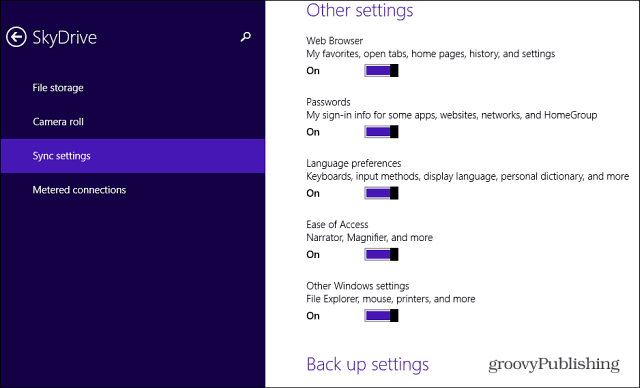
동기화 된 SkyDrive 데이터 제거
동기화는 다음과 같은 견해에서 훌륭한 새로운 기능입니다.Microsoft ID로 로그인하면 모든 것이 가능합니다. 그러나 위 스크린 샷에서 동기화 스위치를 껐다 켜면 그 이전의 모든 것이 여전히 Microsoft 데이터 클라우드에 있습니다.
해당 데이터를 제거하려면 할 수 있습니다. 이 Windows 8 개인 설정 개인 정보 페이지로 이동하십시오 ... 아직 로그인하지 않은 경우 로그인해야합니다. 위에서 설명한 것과 동일한 방식으로 각 Windows 8.1 PC에서 동기화를 해제하는 방법에 대한 Microsoft 정보가 표시됩니다. 그런 다음 페이지 하단의 제거 버튼을 클릭하십시오. 그런 다음 클라우드에서 설정을 제거 할 것인지 확인하십시오.
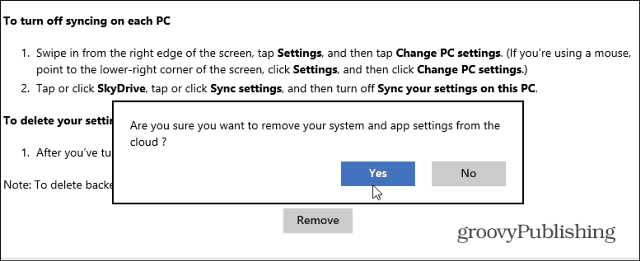
데이터는 Microsoft 서버에서 즉시 삭제되지 않을 수 있습니다. 실제로 다음과 같은 메모가 표시됩니다.
참고 : 개인 설정은 클라우드에서 즉시 삭제되지 않을 수 있습니다. 다음 정기 정리 프로세스까지 일부 정보가 Microsoft 클라우드 서버에 남아있을 수 있습니다.
백업 된 장치 설정 삭제
백업을 삭제하려면 하나 이상의 단계가 필요합니다그래도 장치 설정. SkyDrive 장치 설정 페이지로 이동 한 다음 원하는 장치를 삭제하십시오. 거기에 가려면 브라우저에서 SkyDrive를 열고 옵션> 장치 설정.
예를 들어 여기에 일부 장치가 두 번 이상 나열되어 있고 일부는 더 이상 가지고 있지 않은 VM 또는 시스템입니다. 또한 내 계정을 정리하기에 좋은시기입니다.
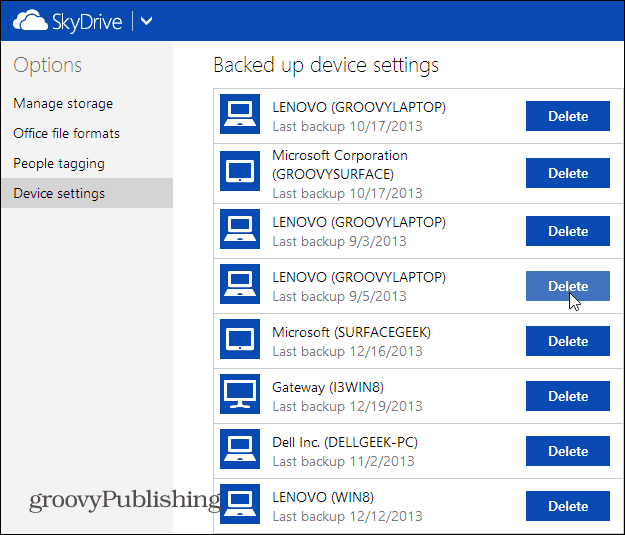
장치의 백업 설정을 삭제하면 해당 장치의 백업 설정도 해제됩니다.
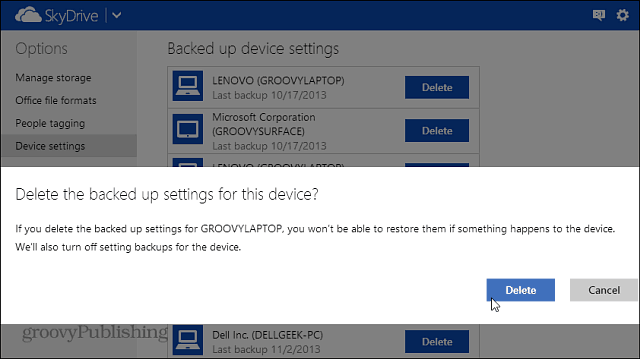










코멘트를 남겨주세요